Kiosk mode in Windows 11 det är en av de minst kända funktionerna, men mycket användbar i många scenarier. Genom Kiosk du kan skapa en användare med begränsad åtkomst till användningen av en enda applikation. Single-app.
Vad är det och hur aktiverar du det? Kiosk mode in Windows 11, får du reda på steg för steg i denna handledning.
Koppprins
Vad det är Kiosk mode pe Windows 11?
Som jag sa ovan, vägen Kiosk hjälpa dig att lägga till Windows 11 en användare med begränsad tillgång till användningen av en enda applikation. Modulen är idealisk för en presentationsdator i en butik, i en skola eller i någon annan miljö, där begränsad åtkomst behövs.
Hur man skapar användare med begränsad åtkomst på Windows cu Kiosk?
För att skapa en användare med begränsad åtkomst på Windows 11, följ stegen nedan:
1. Du öppnar Settings in Windows 11 och gå till vänster sida Accounts, Då Other Users.
2. i Other Users, klicka på knappen "Get started"Under"Set up a kiosk".
Förvandla den här enheten till en kiosk att använda som en digital skylt, interaktiv display eller andra saker.
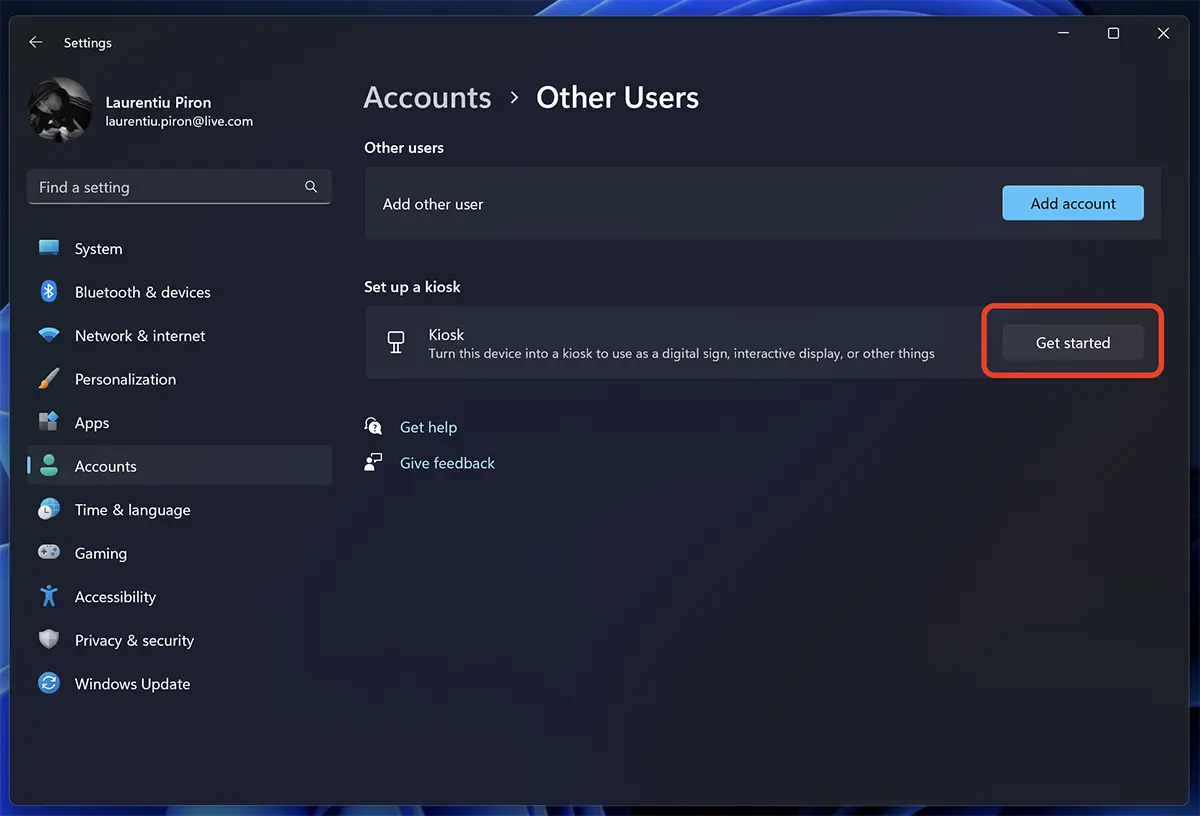
2. Ange ett namn för den nya användaren med begränsad åtkomst och klicka sedan på "Nästa".
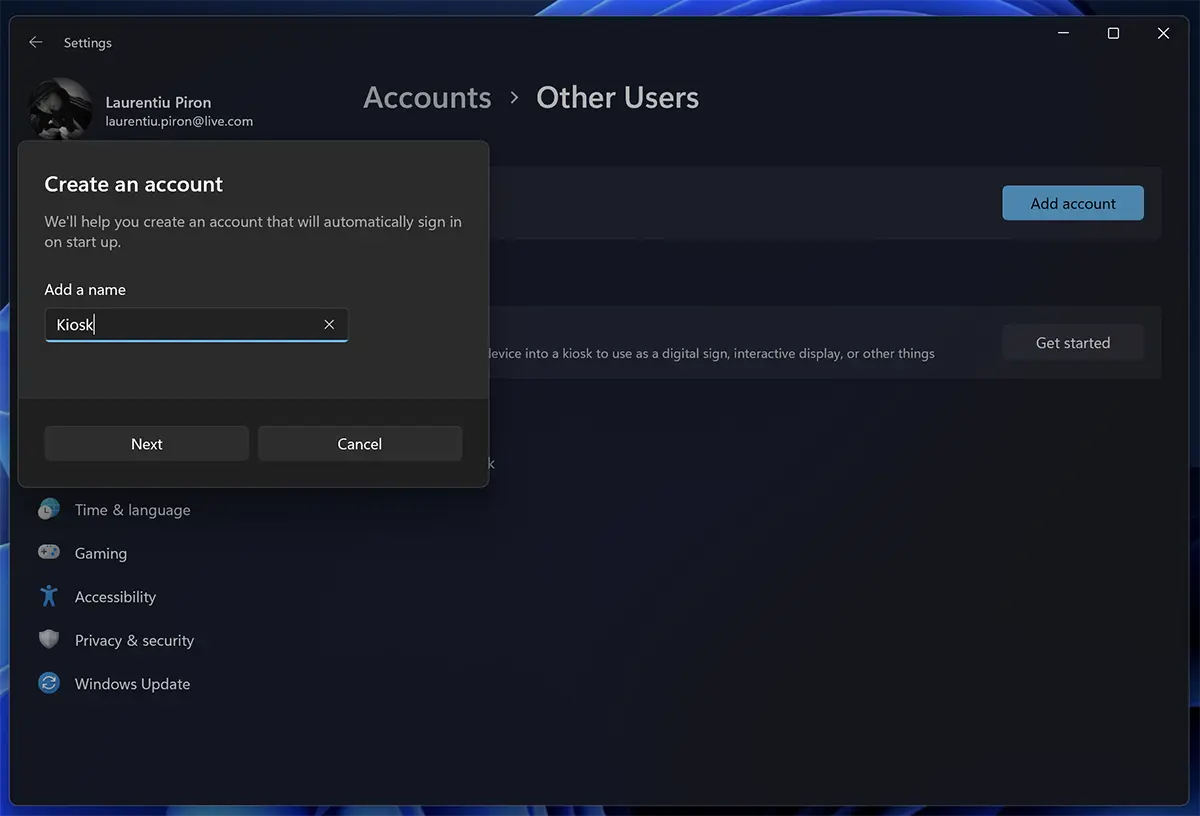
3. Välj ett program som användaren kiosk för att få tillgång. Endast denna applikation kan nås av denna begränsade användare. Du kommer inte att ha tillgång till systeminställningar, filer, Desktop eller andra alternativ.
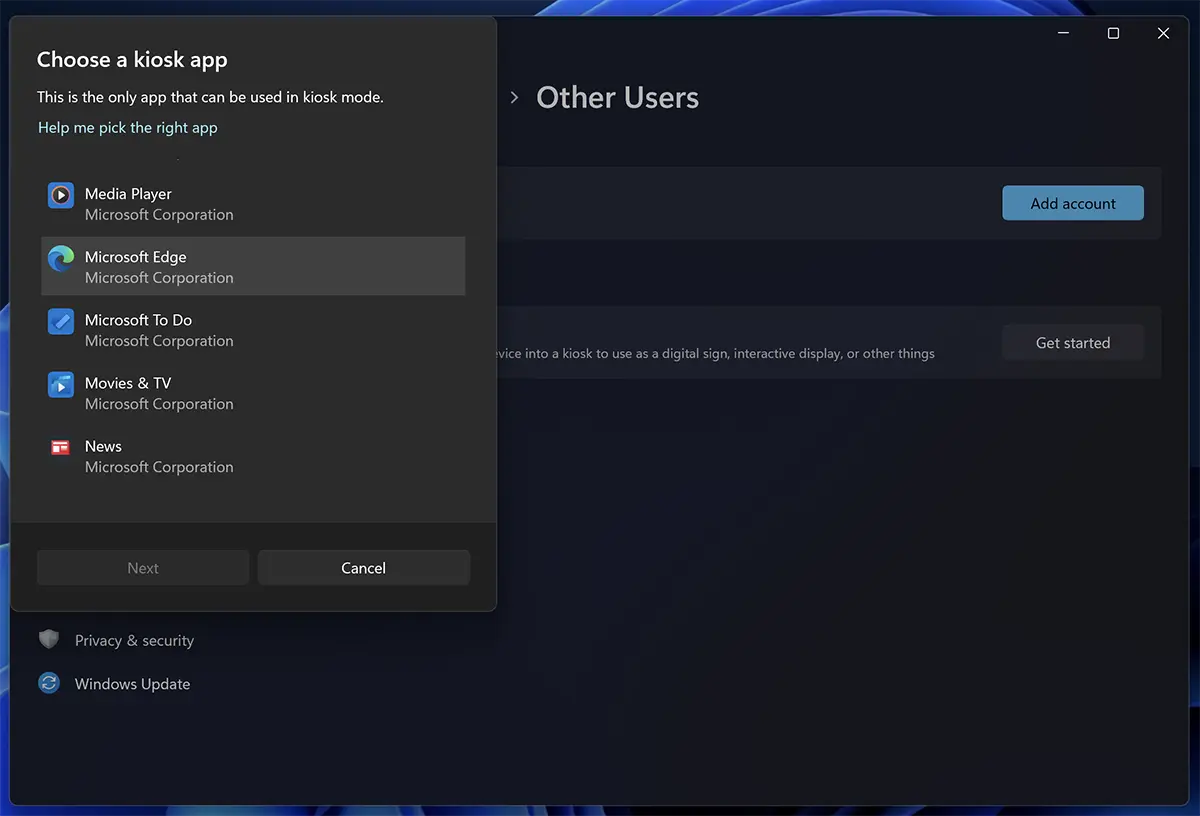
4. För varje applikation du valt, i modulen Kiosk det finns några specifika inställningar att göra.
Jag valde för denna handledning tillgång till Microsoft Edge, som öppnas i helskärm med en webbadress som anges av mig.
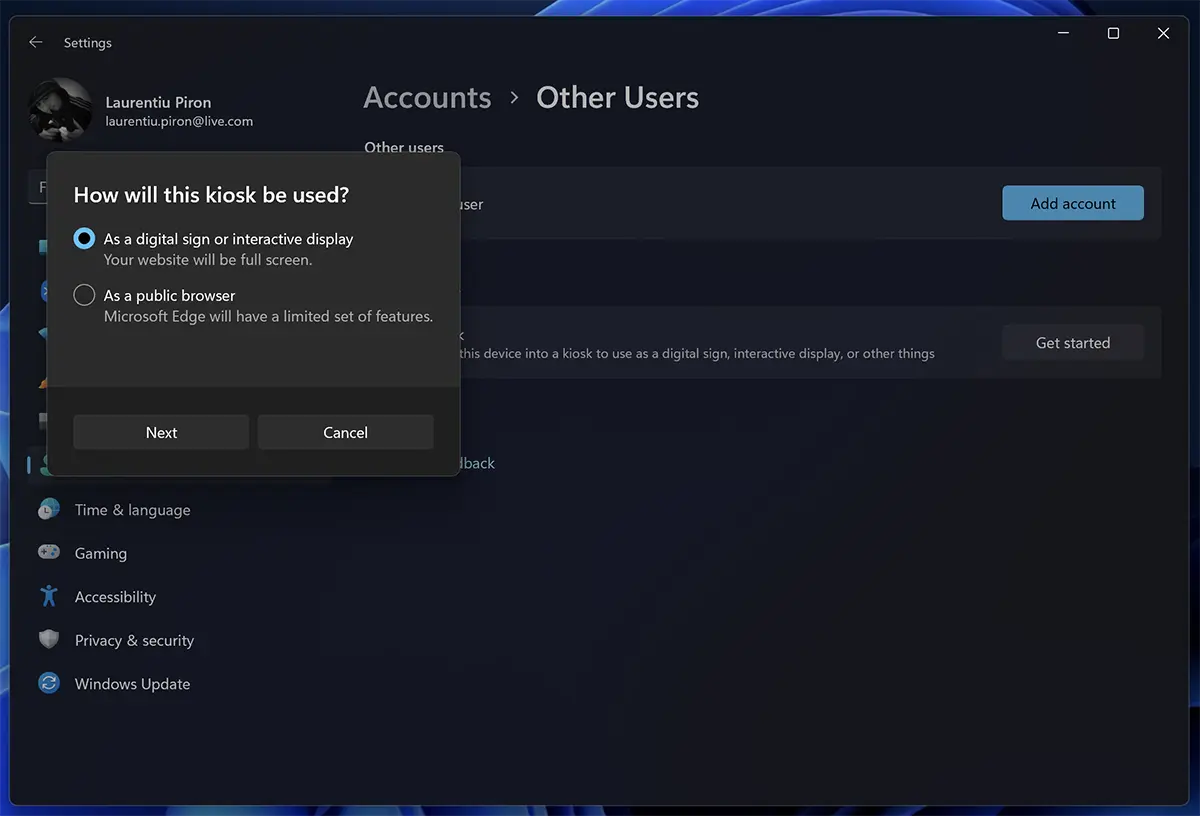
Du kan också välja "offentlig webbläsare" med begränsad åtkomst, men där användaren kan surfa på andra webbsidor och komma åt vissa webbläsaralternativ.
Välj den webbadress som ska öppnas i webbläsaren, direkt efter användarautentisering Kiosk.
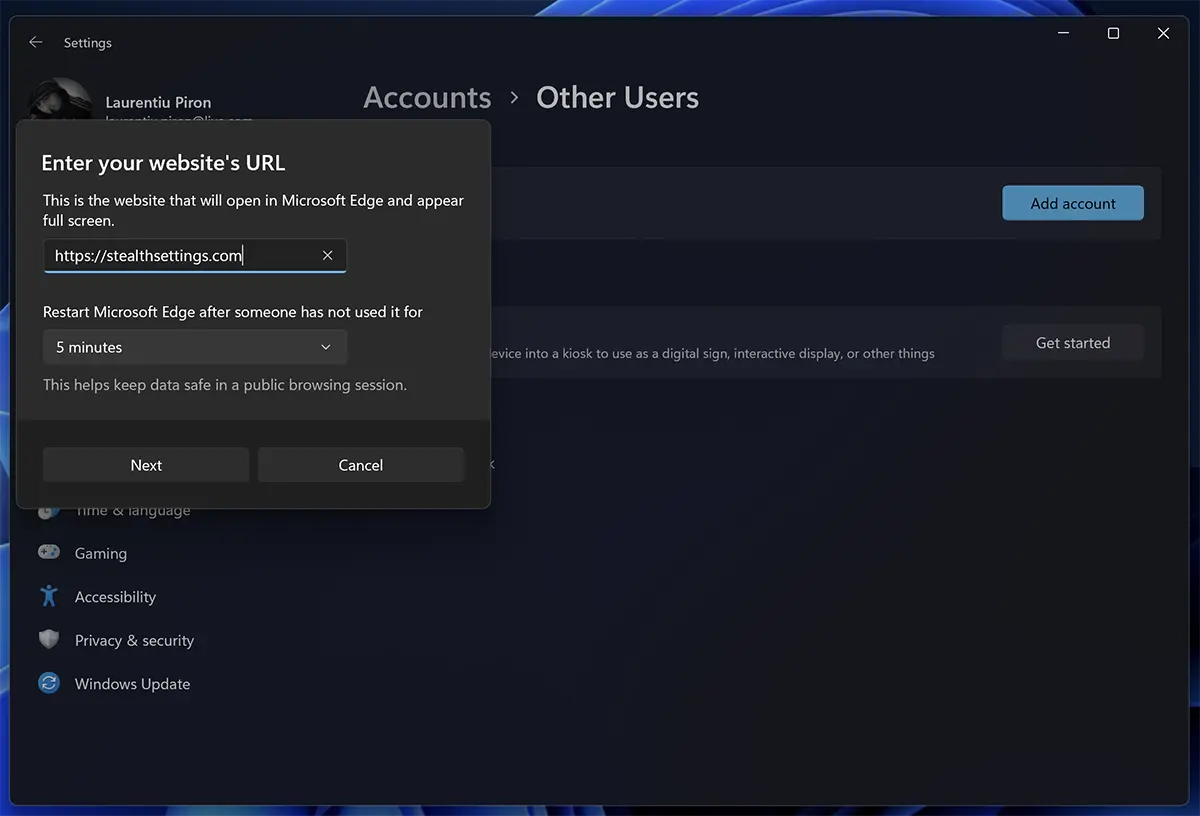
Här kan du ställa in villkoret att webbläsaren startar om efter en tids inaktivitet. Denna funktion är mycket användbar för presentation i en fysisk butik, där webbadressen till butiken kan ställas in.
Besökare kan surfa på andra sidor på webbplatsen, men efter 5 minuters inaktivitet kommer de att återgå till webbsidan som ställts in i inställningarna.
Efter detta steg kommer den nya användaren "Kiosk" har lagts till med åtkomst till appen som du valt.

Nu kan du logga in Windows 11 med den nya användaren.
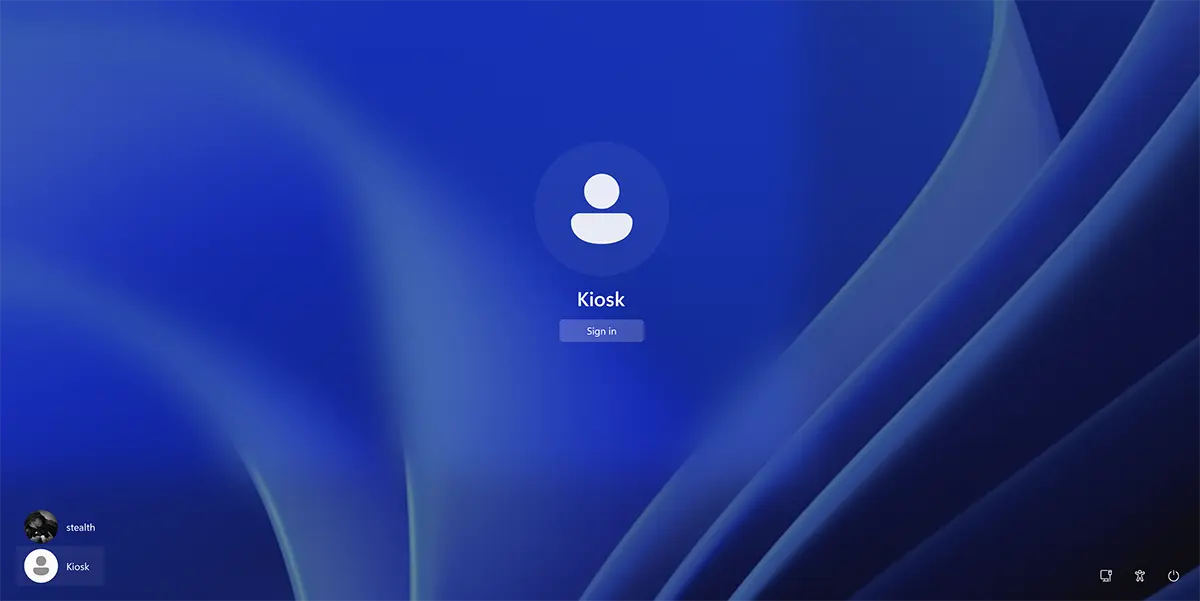
På detta sätt har du skapat och konfigurerat Kiosk mode in Windows 11 för tillämpning Microsoft Edge.
Efter autentisering öppnas den automatiskt Microsoft Edge med webbsidan som anges i inställningarna ovan.
Avsluta från Kiosk mode det kommer att göras genom att trycka på tangenterna samtidigt Ctrl + Alt + Del.
Hur tar du bort ditt konto? Kiosk eller hur ändrar du inställningarna eller kommer åt programmet?
För att ändra eller ta bort kontot Kiosk pe Windows 11, du måste vara autentiserad på användaren de administrator (användaren från vilken kontot lades till) och gå till: Settings → Accounts → Other Accounts → Kiosk.
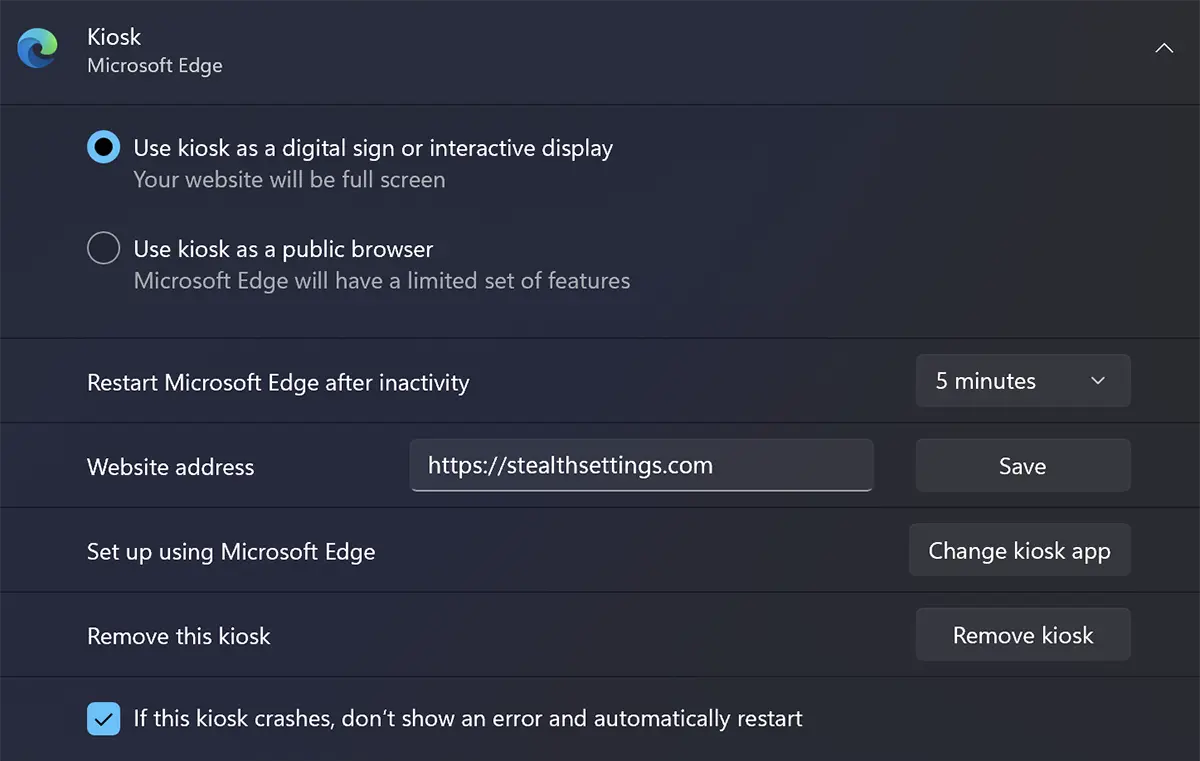
Remove kiosk, för att inaktivera och ta bort användare med begränsad åtkomst.
Jag lyckades skapa ett konto kiosk, namun tidak bisa masuk